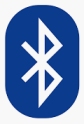Sonoff Basic R2 - Smart Switch Wi-Fi 10A 2200W
Con il Sonoff Basic R2 puoi comandare grandi e piccoli elettrodomestici con un carico massimo di 2200W. Con l'App e-WeLink, gestisci il Sonoff Basic R2, tramite timer Orario, timer Conto alla rovescia e Timer Ciclico.
Il Sonoff Basic R2 è sicuramente, tra tutti i prodotti Sonoff, quello più economico ma ciò non significa che non sia in grado di garantire le stesse prestazione degli altri prodotti di fascia superiore.

Fondamentalmente, vista la sua semplicità di funzionamento, può essere rappresentato nel seguente modo:
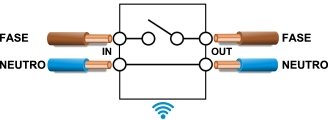
Attraverso il comando Wi-Fi, inviato tramite l'App e-WeLink, puoi agire sull'interruttore chiudendolo per alimentare il tuo dispositivo, oppure puoi aprirlo per togliere l'alimentazione al tuo dispositivo.
Chiaramente, il dispositivo elettrico collegato al Sonoff Basic R2 non deve richiedere una corrente maggiore di 10A che è il limite massimo che lo switch è in grado di erogare. Le caratteristiche elettriche e meccaniche del Sonoff Basic R2, sono riportate di seguito:
Qualora ti trovassi nella situazione di dover gestire un dispositivo elettrico che richieda una corrente maggiore di 10A, allora ti suggerisco di utilizzare il dispositivo Sonoff Pow R2 in grado di erogare una corrente massima di 15A.
Mentre se hai la necessità di gestire due dispositivi elettrici contemporaneamente, allora ti suggerisco di utilizzare il dispositivo Sonoff Dual R2 in grado di erogare una corrente massima di 10A per ogni uscita.
Per correnti maggiori di 15A, è necessario utilizzare un relè in grado di garantire correnti maggiori.
Ad esempio il relè Finder 65.31.8.230.0000 è in grado di erogare correnti fino a un massimo di 20A, mentre il relè Finder 65.31.8.230.0300 sarà in grado di erogare correnti fino a un massimo di 30A. In entrambi i casi la connessione del relè con il Sonoff Basic R2, può essere rappresentata nel seguente modo:
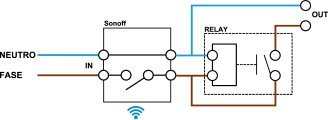
La possibilità di collegare un relè in uscita al Sonoff Basic R2, introduce anche il concetto di "contatto pulito" che viene spesso utilizzato ad esempio per l'attivazione di cancelli, elettropompe, caldaie, sistemi di allarme ecc., ecc.
Ma cosa è effettivamente un contatto pulito?
Non me ne vogliano le persone esperte di elettrotecnica, le quali troveranno questa descrizione banale, ma nell'ottica del sito cercherò di spiegare, alle persone meno esperte, con parole semplici le caratteristiche di un contatto pulito.
Se, tra due contatti presenti in un circuito elettrico esiste una differenza di potenziale, nel caso specifico la tensione alternata presente nelle abitazioni dove trovi il filo di fase e il filo del neutro, inserendo un carico, ad esempio una lampadina, la stessa si accenderà. Di conseguenza i due contatti trovandosi a tensioni diverse, non dovranno in nessun modo essere collegati tra loro.
In un contatto pulito, tra i due contatti non c'è nessuna differenza di potenziale, appunto si dice "pulito" e da un punto di vista funzionale può essere assimilato a un banale interruttore che può essere, a seconda dei casi, aperto o chiuso.
Un tasto di un telecomando, l'interruttore per accendere una lampada in casa, il pulsante per accendere la lavatrice, il pulsante per accendere la macchina del caffè sono tutti "contatti puliti".
Quando un contatto pulito è aperto si dice "Normalmente Aperto" NA oppure in Inglese "Normally Open" NO, quando chiuso si dice "Normalmente Chiuso" NC oppure in Inglese "Normally Close" NC.

Volendo utilizzare il Sonoff Basic R2 insieme con un relè per accendere una caldaia per il riscaldamento autonomo, sono necessarie alcune precisazioni.
Alcuni modelli di caldaie, hanno in ingresso un contatto pulito normalmente aperto. Ciò vuol dire che per la loro accensione i due contatti devono essere chiusi tra loro.
Altri modelli di caldaie, hanno in ingresso un contatto pulito normalmente chiuso. Ciò vuol dire che per la loro accensione i due contatti del contatto pulito devono essere aperti tra loro.
Quindi prima di procedere sarà necessario verificare il manuale della caldaia per la verifica di quale tipo di contatto è installato.
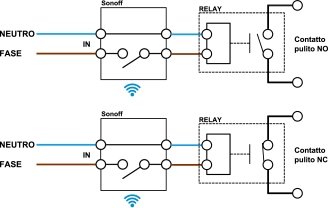
Scegliendo opportunamente il relè da collegare in uscita al Sonoff Basic R2, puoi implementare diverse configurazioni di un "contatto pulito". Ad esempio utilizzando un relè che ha due contatti uno normalmente aperto e l'altro normalmente chiuso e un polo comune, puoi implementare un deviatore.
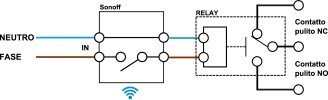
Per conoscere le possibili configurazioni disponibili per un relè o per conoscere gli acronimi che lo identificano, da qui puoi vedere un elenco di relè con lo schema di riferimento dei contatti.
Analizziamo ora nel dettaglio l'interno del Sonoff Basic R2.

Nella parte superiore del circuito stampato, (TOP), troviamo nella parte destra, quella con il riquadro giallo, i componenti che realizzano un alimentatore di tipo switching che fornisce la tensione di 5V continui con una corrente di 1A, necessaria per alimentare le logiche interne.
Nella parte destra in basso, riquadro verde, troviamo il relè HF32F-G-005-HS di tipo SPST alimentato a 5V e in grado di fornire una corrente di 10A sui contatti.
Nella parte sinistra in alto, riquadro blu, troviamo l'integrato ESP8285, che è il "cuore" del Sonoff Basic R2 e contiene al suo interno il Wi-Fi, una CPU, una RAM e una memoria Flash.
I due riquadri rossi, identificano i connettori di entrata e di uscita per la fase e per il neutro.
Nella parte inferiore del circuito stampato, (BOTTOM), troviamo nella parte sinistra, quella con il riquadro blu, il ponte di diodi ABS8 per rettificare la tensione alternata.
Nella parte destra in basso, riquadro verde, troviamo il regolatore di tensione 1117-33 che fornisce la tensione continua di 3.3V per tutti gli integrati presenti sulla scheda.
Nella parte sinistra in alto, riquadro rosso, troviamo il controller PWM 1511-36 per l'alimentatore switching. Completano la parte inferiore del circuito stampato, resistenze, condensatori e transistor.

Accessori disponibili per il Sonoff Basic R2
In funzione di come tu voglia installare il tuo Sonoff Basic R2, sono disponibili sul mercato alcuni accessori che consentono l'installazione del Sonoff Basic R2 all'esterno della tua abitazione, oppure direttamente all'interno del quadro generale elettrico.Ad esempio utilizzando una custodia impermeabile, la Sonoff IP66 puoi utilizzare lo switch in ambiente esterno, per azionare il tuo impianto di irrigazione, i tuoi addobbi Natalizi oppure una zona poco illuminata del tuo giardino.
Il livello di impermeabilità della scatola è di tipo IP66.


Sonoff Basic R2 - Configurazione
Per poter configurare il Sonoff Basic R2, devi usare l'App "e-WeLink" per dispositivi Android o per dispositivi iOS.Prima di effettuare le successive procedure effettua tre semplici test del tuo ambiente, per essere sicuro della corretta procedura di connessione del tuo dispositivo.
- Verifica che sul tuo router Wi-Fi sia attiva la banda a 2.4GHz, la banda a 5GHz non è supportata;
- Assicurati che lo smartphone da cui effettuerai la procedura di associazione del tuo dispositivo, sia collegato al router Wi-Fi e che la connessione sia almeno "Buona";
- Assicurati che la zona della stanza in cui installerai il Sonoff Basic R2 sia coperta dal segnale Wi-Fi e che la connessione sia almeno "Buona".

Verifica che il led verde del Sonoff Basic R2 lampeggi velocemente, altrimenti premi il pulsante posizionato nella parte superiore del Sonoff Basic R2 fino a che il led verde inizi a lampeggiare velocemente.
Apri l'App e-WeLink e dalla schermata principale fai tap sull'icona del "+" per aggiungere un dispositivo.
Fai quindi tap su "Quick Pairing" e successivamente fai tap sull'informazione in rosso per concedere l'accesso alla rete Wi-Fi.
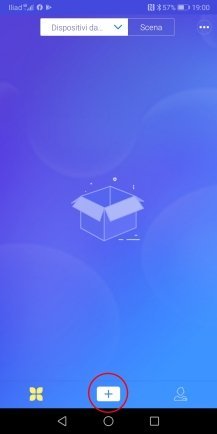
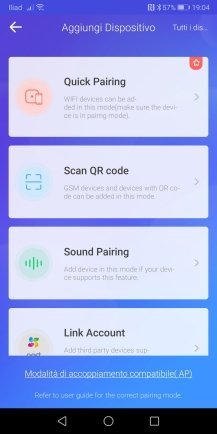
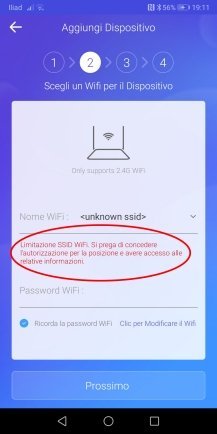
Fai quindi tap su "OK" consentendo a e-WeLink di accedere alla tua rete e per configurare il tuo dispositivo.
Il nome della tua rete sarà rilevato automaticamente, inserisci quindi la password della tua rete e fai tap su "Prossimo".
Attendi quindi che il dispositivo venga connesso.
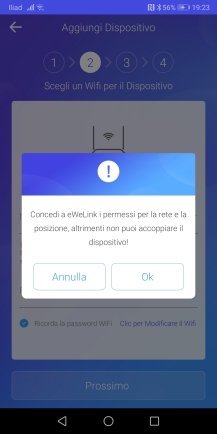
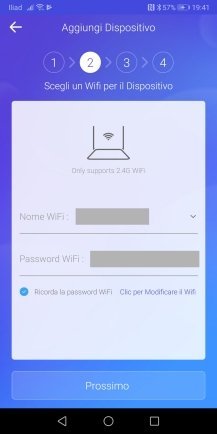
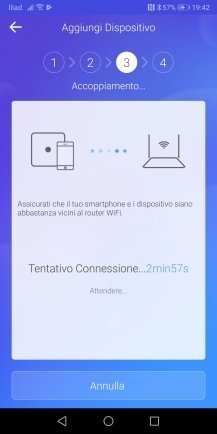
Terminata la connessione fai tap su "Fatto".
Non resta ora che dare un nome al tuo dispositivo. Fai quindi tap sulla matita e rinomina il tuo dispositivo.
Per questo dispositivo, appena configurato, ho scelto il nome "Switch giardino", fai tap su "Aggiunta riuscita".


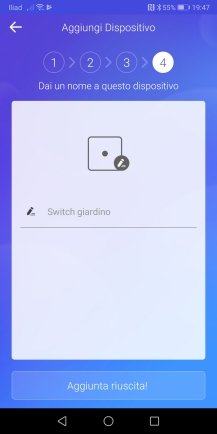
Il dispositivo aggiunto, sarà visibile nella home dell'App e-WeLink.
Fai un tap prolungato sul riquadro "Switch giardino" per accedere alle impostazioni del dispositivo.
Potresti trovarti nella situazione di dover aggiornare il Firmware del dispositivo, fai quindi tap sui tre puntini in alto a destra e successivamente fai tap su "Impostazione".
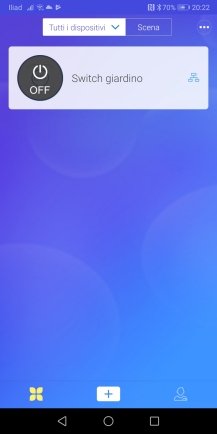
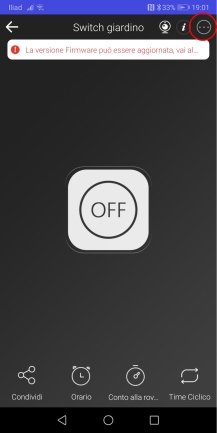
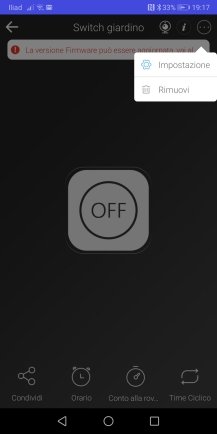
Nella schermata "Impostazioni dispositivo", hai una serie di informazioni riguardanti il dispositivo stesso. Come puoi vedere la versione attuale del Firmware, nel momento in cui sto scrivendo la guida, è la 3.0.1 mentre quella disponibile è la 3.3.0.
In ogni caso, per avere il dispositivo aggiornato, ti consiglio di aggiornare sempre il Firmware. Se ci sono aggiornamenti disponibili sarai ogni volta informato dal messaggio "La versione Firmware può essere aggiornata...".
Fai quindi tap sull'icona del download. L'App ti informerà che l'aggiornamento del Firmware potrebbe cambiare lo stato del dispositivo, ciò significa che se lo switch del tuo dispositivo è attivo, lo switch sarà disattivato.
Fai tap su "Ok" per aggiornare il Firmware.
Trascorsi alcuni secondi, il nuovo Firmware sarà aggiornato all'ultima versione. Fai tap sulla freccia in alto a sinistra per tornare alle impostazioni del dispositivo.
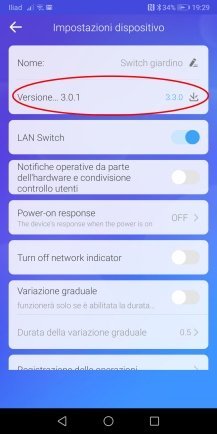
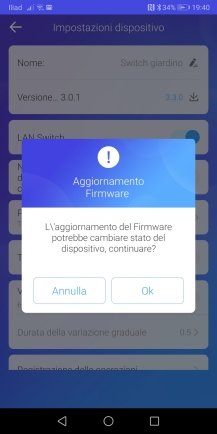
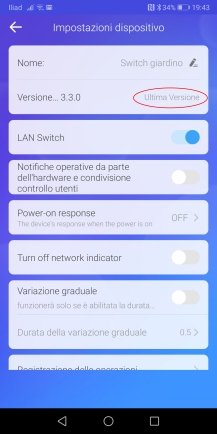
Se in futuro, vuoi rimuovere il dispositivo, fai tap sui tre puntini in alto a destra e successivamente fai tap su "Rimuovi".
Fai tap su "Conferma" per rimuovere il dispositivo, oppure su "Annulla" per tornare indietro.
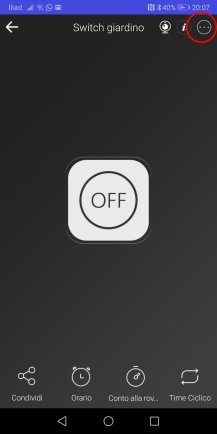
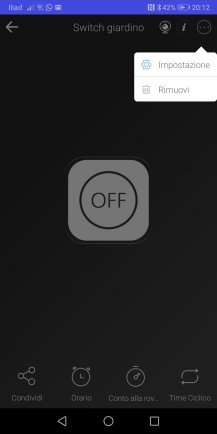
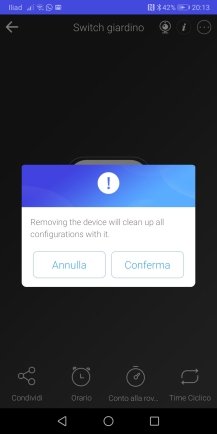
Sempre nella finestra "Impostazioni dispositivo" ci sono alcune voci per le quali trovo giusto spendere due parole.
La prima "Power-on response" che, se impostata su "ON" ti permette di utilizzare il Sonoff Basic R2, anche attraverso il pulsante nero posizionato sulla parte superiore del contenitore.
Fai quindi tap su "OFF" e sposta il segno di spunta su "ON".
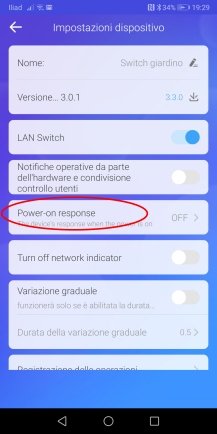
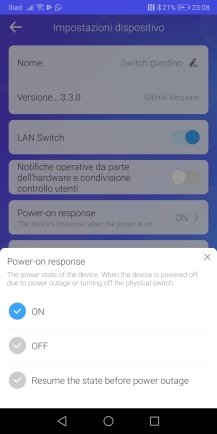
La seconda "Turn off network indicator" che, se impostata su "ON", spegne il led verde posizionato sulla parte superiore del Sonoff Basic R2. Personalmente, anche per diagnostica sul funzionamento del dispositivo, preferisco lasciare il led acceso.
Se preferisci spegnere il led, fai tap su "OFF" e sposta il segno di spunta su "ON".
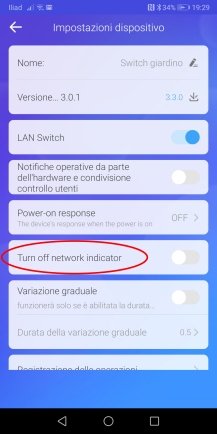
La terza "Variazione graduale" chiamata "inching ", se attiva, ti permette di utilizzare il Sonoff Basic R2 come se fosse un pulsante Wi-Fi temporizzato e il tempo tra l'attivazione e la disattivazione del dispositivo è impostabile da un minimo di 0.5 secondi, fino a un massimo di 3600 secondi, ossia un'ora.
L'inching, presente solo dalla versione 3.5.4 dell'App e-WeLink, è una funzione molto utile per gestire un dispositivo smart o l'illuminazione di una zona della tua abitazione giusto il tempo necessario per effettuare un'attività. Ad esempio potrebbe tornarti utile, nel caso la tua abitazione fosse su più di un piano, gestire l'accensione della luce delle scale per un tempo strettamente necessario per usarle.
Di seguito, trovi le istruzioni per aggiungere un pulsante o più pulsanti (uno per ogni piano, ad esempio), da collegare in parallelo al pulsante installato nel Sonoff Basic R2.
Il tipo di variante richiede, una certa esperienza e manualità con il saldatore per poter aggiungere due fili da collegare poi a un pulsante esterno.
Le possibilità di collegamento dei fili sono due e la scelta di quale implementare, dipende da quanta manualità hai con il saldatore.
La prima prevede la saldatura dei due fili direttamente sui contatti del pulsante. La seconda prevede la saldatura dei due file su due piazzole nella parte inferiore del circuito stampato.
Personalmente preferisco saldare i due fili direttamente sulle piazzole, nella parte inferiore del circuito stampato per poi far passare i fili saldati nelle asole del circuito stampato portandoli così nella parte superiore.
Nell'immagine successiva, i collegamenti del pulsante esterno direttamente sui contatti del pulsante sul lato superiore del circuito stampato.
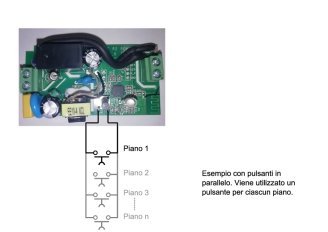
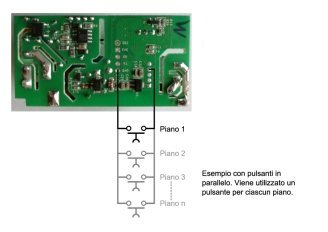

Ho poi rimontato il Sonoff Basic R2 e ho collegato un pulsante esterno per l'attivazione del dispositivo.
Il pulsante utilizzato è un esempio di "contatto pulito" momentaneo normalmente aperto.

Timer
Nella parte inferiore della schermata "Impostazioni dispositivo", hai a disposizione diverse modalità di timer. Il totale dei timer che possono essere programmati, la quantità dipende dall'integrato interno al Sonoff Basic R2, è pari a otto ed è la somma del timer "Orario", del timer "Conto alla rovescia" e del "Timer Ciclico".Con il timer "Orario" puoi programmare l'attivazione e la disattivazione del dispositivo una sola volta, oppure solo per alcuni giorni della settimana o per tutta la settimana, a intervalli di tempo che puoi scegliere in funzione delle tue esigenze.
Vediamo ora come impostare un timer settimanale che attiva il dispositivo a un orario prefissato e lo disattiva dopo 15 minuti, ripetendolo per la sola settimana lavorativa.
Fai tap sull'icona "Orario", quindi fai tap su "+ Nuovo Timer". Imposta ad esempio l'orario per le 06:00 di mattina. Non è possibile impostare la data in quanto il timer sarà ripetuto per tutta la settimana lavorativa.
Fai quindi tap su "Solo una volta".
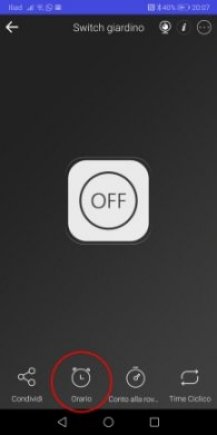
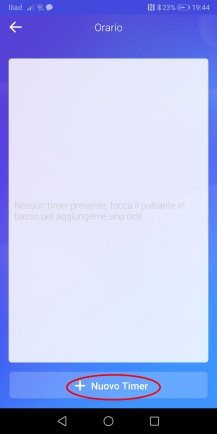
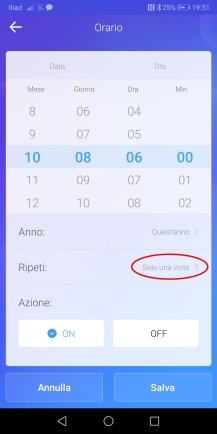
Nella finestra "Ripeti", sposta il segno di spunta su "Ripeti" e imposta i giorni lavorativi.
Fai tap su "OK", imposta l'azione su "ON" e fai tap su "Salva".
Il primo timer di attivazione è ora impostato, fai tap su "+ Nuovo Timer" per impostare l'orario di disattivazione.
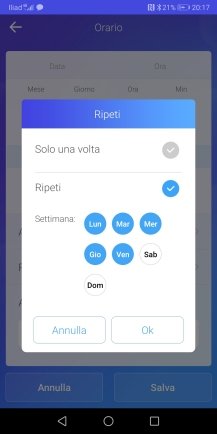
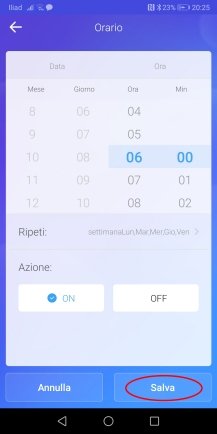
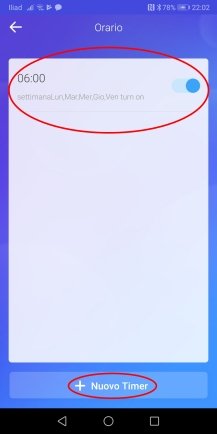
Imposta ora l'orario in cui il dispositivo sarà disattivato, ad esempio alle 06:15 di mattina e fai tap su "Solo una volta".
Nella finestra "Ripeti", sposta il segno di spunta su "Ripeti" e imposta i giorni lavorativi.
Fai tap su "OK", imposta l'azione su "OFF" e fai tap su "Salva". I due timer sono così impostati.
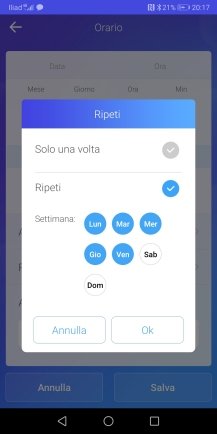
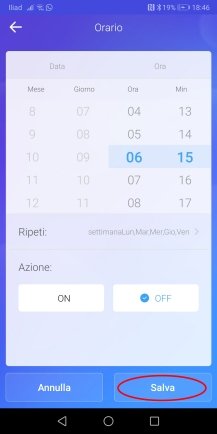
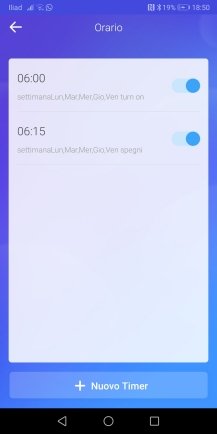
Con il timer "Conto alla rovescia" puoi programmare l'attivazione e la disattivazione del dispositivo dopo un intervallo di tempo prestabilito per attivare ad esempio la partenza ritardata di un elettrodomestico.
Con il "Timer Ciclico" puoi impostare un timer che, dopo un intervallo di tempo attiva il dispositivo per un determinato periodo da te scelto ripetendo ciclicamente le impostazioni. Ad esempio, puoi impostare che ogni ora il Sonoff Basic R2 si accenda per venti minuti, per poi disattivarsi e riattivarsi dopo un'ora per altri venti minuti e così via.
Per accedere al "Timer Ciclico", fai tap prolungato sul riquadro "Switch giardino" e successivamente su "Timer Ciclico".
Imposta quindi la data di inizio, l'intervallo di tempo in cui il Sonoff Basic R2 sarà disattivo e l'intervallo di tempo in cui sarà attivo e fai tap su "Confirm".
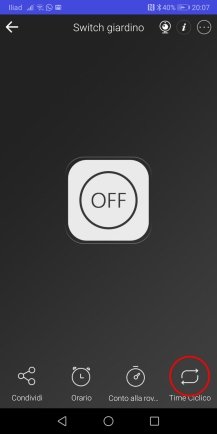
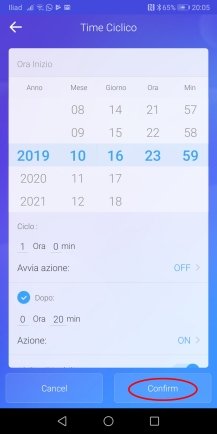
Scene
Con l'App e-WeLink, insieme con il Sonoff Basic R2, puoi creare le scene. Sono disponibili tre tipi di scene: il primo tipo di scena può essere attivato con un tap dall'utente, il secondo tipo viene attivato da fattori esterni, come temperatura, umidità dell'aria, intensità di luce e livello di rumore, il terzo tipo viene attivato dallo verifica dello stato di un altro dispositivo.Il numero massimo di scene che puoi creare e salvare è fissato a ventuno.
Aggiungiamo ora due scene per impostare il Sonoff Basic R2, come un interruttore crepuscolare. Per il funzionamento sarà necessario impostare l'evento "Sunrise" (Alba) per la prima scena e l'evento "Sunset" (Tramonto) per la seconda scena.
Sul tuo smartphone dovrà essere attivo il servizio di geolocalizzazione.
Dalla schermata principale dell'App e-WeLink fai tap su "Scena" e successivamente su "+ Add".
Modifica "Nome Scena" in "Alba", fai tap su "Aggiungi" e successivamente fai tap su "Sunrise/Sunset".
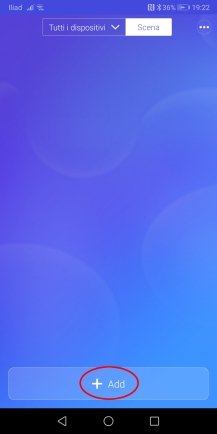
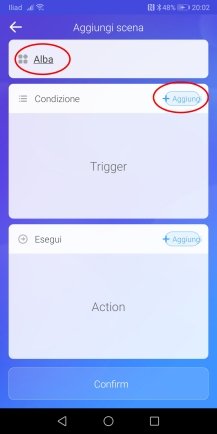
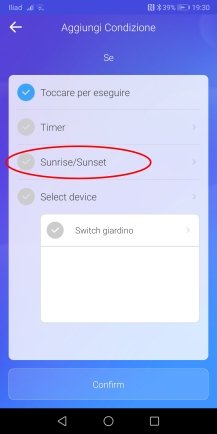
Imposta ora l'evento "Sunrise", fai tap su "Salva" e successivamente su "Confirm".
Imposta ora l'azione che deve essere effettuata per l'evento "Sunrise", fai tap su "Aggiungi".
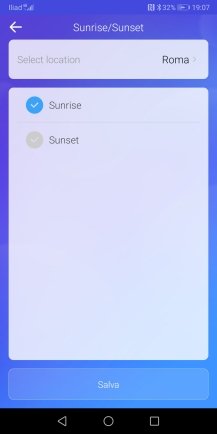
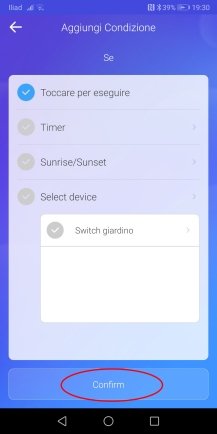
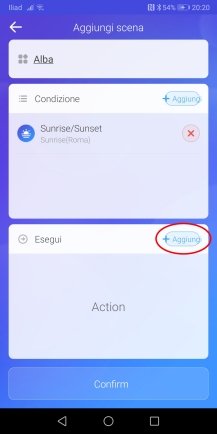
Fai tap su "Switch giardino" e imposta "OFF" per disattivare il Sonoff Basic R2 per l'evento "Alba", fai tap su "Salva" e successivamente fai tap su "Confirm".
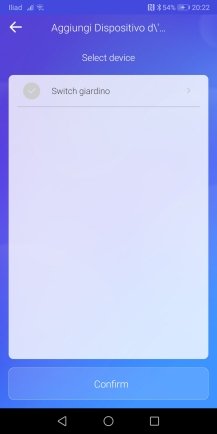
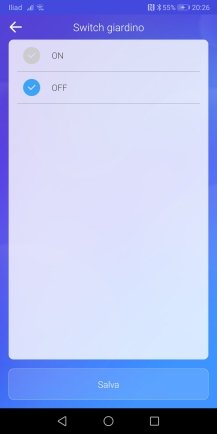

Per salvare la scena, fai tap su "Confirm". La scena "Alba" è così creata.
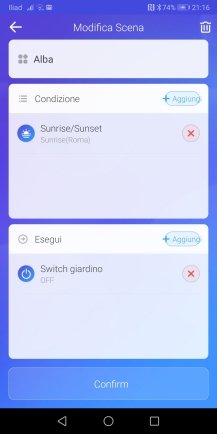
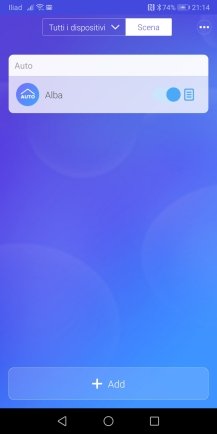
Crea ora la seconda scena per l'evento "Tramonto". Fai tap su "+ Add". Modifica "Nome Scena" in "Tramonto", fai tap su "Aggiungi" e successivamente fai tap su "Sunrise/Sunset".
Imposta ora l'evento "Sunset", fai tap su "Salva" e successivamente su "Confirm".
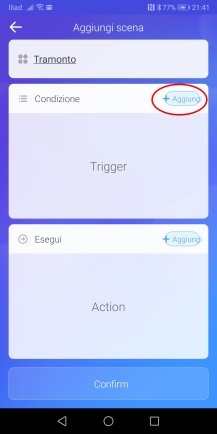
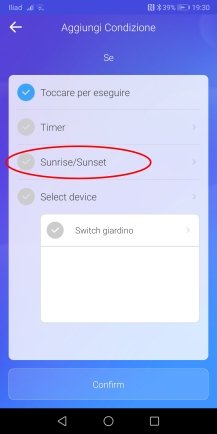
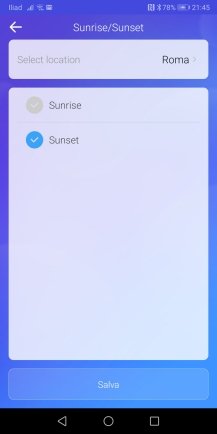
Imposta ora l'azione che deve essere effettuata per l'evento "Sunset", fai tap su "Aggiungi".
Fai tap su "Switch giardino" e imposta "ON" per attivare il Sonoff Basic R2 per l'evento "Tramonto", fai tap su "Salva" e successivamente fai tap su "Confirm".
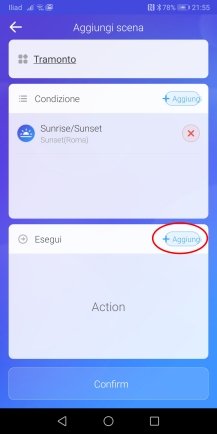
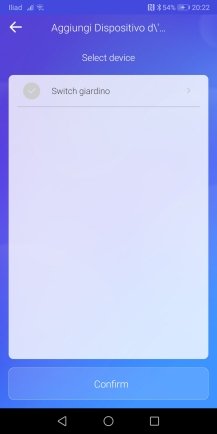
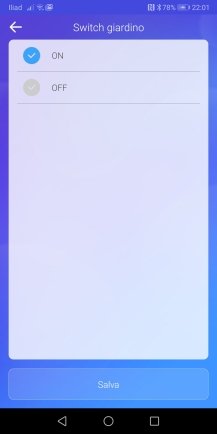
Per salvare la scena, fai tap su "Confirm". La scena "Tramonto" è così creata.

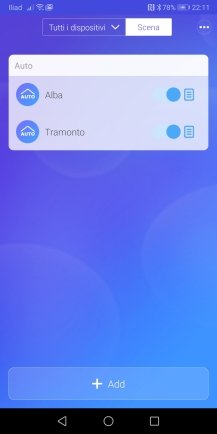
Scollegando il Sonoff Basic R2 dalla rete elettrica e ricollegandolo in un secondo momento, tutte le impostazioni come ad esempio il nome del dispositivo, eventuali timer impostati oppure scene create, rimarranno memorizzati nel dispositivo.
Sonoff Basic R2 con assistente vocale Alexa
Così come per tutti i dispositivi smart, anche i prodotti Sonoff possono essere attivati o disattivati tramite un assistente vocale. Nel mio caso, ho utilizzato l'assistente vocale Alexa per poter pilotare, tramite una routine, il Sonoff Basic R2.Per poter utilizzare il tuo Sonoff Basic R2 tramite l'assistente vocale Alexa, devi configurarli nell'App Alexa.
Spero di esserti stato utile, così come spero di non averti annoiato. Molte delle informazioni scritte, a molti, forse ai più "smanettoni", possono sembrare inutili, sciocche e banali, ma le procedure descritte le ho scritte per chiunque voglia avvicinarsi o si sta avvicinando alla domotica ed è alla ricerca di informazioni.
Vuoi rimanere informato sui dispositivi per la tua casa Smart?
Entra nella community Facebook Smart Home & Domotica.
Privacy Policy
- Personalizza tracciamento pubblicitario